5 sätt att skicka bilder från iPhone till bärbar dator
iPhone betraktas som en av de smartasteprylar från vår generation. Apple lanserar en ny modell varje år med flera framsteg och kraftfulla kameror men lagringsutrymmet förblir fortfarande begränsat. Även om iCloud erbjuder gratis molnlagring men det räcker inte. Så kunden går för det enklaste alternativet genom att överföra sina data till sina bärbara datorer, särskilt de foton som tar upp ett stort minne. Så några enkla metoder på hur man kopierar foton från iPhone till bärbar dator nämns nedan för dina referenser.
- Enklaste sättet att kopiera foton från iPhone till PC och Mac
- Kopiera foton från iPhone till bärbar dator med e-post
- Synkronisera iPhone-foton till bärbar dator med iTunes
- Ladda ner iCloud Photos till Laptop från iPhone
- Kopiera bilder från iPhone till bärbar dator med USB-kabel
Sätt 1: Enklaste sättet att kopiera foton från iPhone till PC och Mac
Tenorshare iCareFone är det enklaste sättet att kopierafoton från iPhone till bärbar dator utan att kompromissa med kvaliteten. Det är ett professionellt verktyg som kan skicka alla typer av bilder från din kamera, Photo Stream, album, WhatsApp-bilder och många andra källor till din dator.
- Kompatibel med Mac och Windows.
- Ingen Wi-Fi behövs.
- Selektiv och bulköverföring foton.
- Inga import- och exportbegränsningar som kvantitet och storlek.
- Fullständigt läsbara filer efter överföring.
Så här använder du Tenorshare iCareFone för att exportera foton:
1. Ladda ner och installera Tenorshare iCareFone på din dator.
2. Kör nu programvaran och anslut både iPhone och dator med USB-kabel.

3. Hitta "File Manager" från menyn och tryck sedan på "Photos".
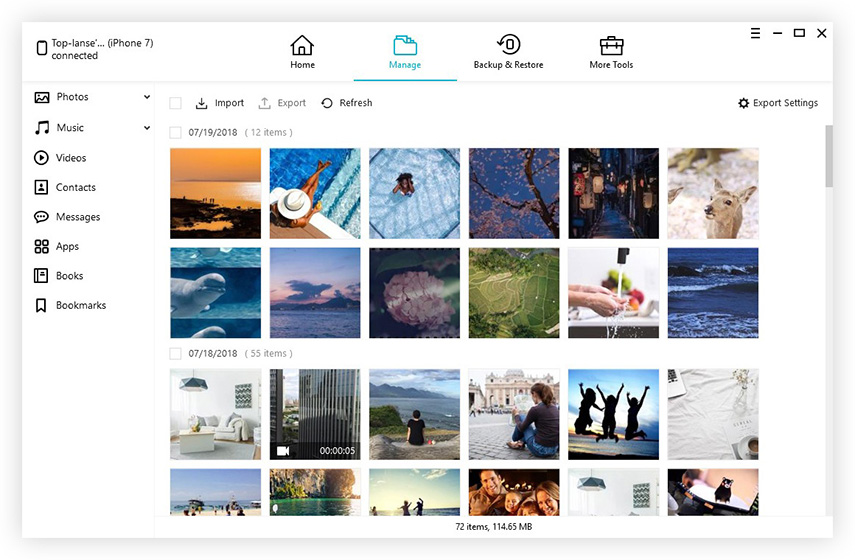
4. Välj nu fotona och klicka bara på "Exportera".

Du kommer att få dina valda bilder på din dator nu.
Sätt 2: Kopiera foton från iPhone till bärbar dator med e-post
Det finns olika sätt att utföra ett fotoöverföring från iPhone till bärbar dator men ibland glömmer vi helt det mest grundläggande alternativet, och det är genom att skicka dem via e-post. Att skicka fotona via e-post är ett mycket enkelt alternativ som är tillgängligt för alla. Det enda du behöver göra är att välja bilder och skriva adressen. Den fullständiga beskrivningen nämns nedan ...
1. Om du inte har ett så ställer du in ett nytt e-postkonto.
2. Klicka nu på ett album och välj de foton du vill skicka och tryck på Dela.
3. När du har valt väljer du alternativet "E-post" i listan.

4. Välj dem noggrant och skriv e-postadressen, dit du vill skicka och tryck sedan på Skicka.

5. Du kan lägga till ett meddelande om du vill.
Tyvärr är detta e-postalternativ livsdugligt förendast ett begränsat antal bilder. Om du vill skicka stora mängder foton, som ett helt album som innehåller över 500 bilder, måste du leta efter andra möjliga sätt att skicka dem.
Sätt 3: Synkronisera iPhone-foton till bärbar dator med iTunes
Om du äger en Apple-enhet och vill använda alltde klassiska tjänster som tillhandahålls av företaget måste du registrera dig på iTunes eller iCloud-appen. Dessa appar är tillgängliga för alla versioner av iPhone som 6 / 6S / 7 / 7Plus / 8 och till och med den senaste iPhone X. Dessa appar hjälper dig faktiskt att utnyttja en iPhone: s fulla potential. Vi kommer huvudsakligen att prata om iTunes och hur det är en specifik tjänst som hjälper dig att synkronisera din iPhone till din bärbara dator.
Det finns två sätt på vilka du kan synkronisera iPhone-foton till Laptop och de beskrivs nedan.
1. När du går igenom denna process är det allra första du måste göra att ladda ner och installera den senaste versionen av iTunes på din bärbara dator.
2. Anslut din iPhone och din bärbara dator med en USB-kabel.
3. Det kommer att ta några ögonblick att upprätta anslutningen.
4. Om du öppnar iTunes på din bärbara dator ser du att en ikon för bärbar enhet har dykt upp där.
5. Ange den bärbara enheten och leta efter knappen Säkerhetskopiera nu.
6. Klicka på Klart när du är klar.
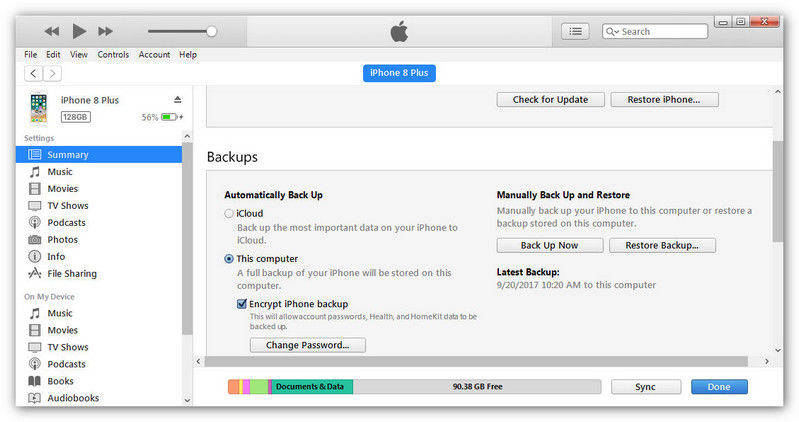
För att spara problem nästa gång kan du också aktivera alternativet "Synkronisera den här enheten via Wi-Fi" och din iPhone synkroniseras automatiskt med iTunes när du är i samma nätverk.

Om du nu följer instruktionerna ordentligt,att synkronisera dina enheter via iTunes kommer att vara mycket enkelt, men du bör veta att filerna som är lagrade på din bärbara dator via iTunes endast är reservfiler, du kan flytta eller skicka dem men de är inte läsbara.
Sätt 4: Ladda ner iCloud-foton till bärbar dator från iPhone
iCloud-appen kommer att ge stort stöd och hjälpdu för att hålla kontakten med andra iDevices. Lyckligtvis när du registrerar dig på iCloud kommer företaget att ge 5 GB lagringsutrymme för dina ytterligare data. Tyvärr om du behöver mer än du måste betala!
En av de viktigaste delarna av iCloud är"iCloud Photo Library", som till och med är tillgängligt för Windows. Detta hjälper dig att skicka alla dina foton och videor till din bärbara dator. Metoden för att tillämpa processen nämns nedan.
1. Slå på iCloud Photo Library på iPhone och din bärbara dator
- På iPhone: Om du använder iOS 11 och senare på diniPhone måste du gå till "Inställningar", tryck på ditt namn för att gå till "iCloud". Då måste du gå till "Foton" och slå på "iCloud Photo Library", men om du använder iOS version 10.3 och tidigare, gå bara till "iCloud" från "Inställningar" och gå sedan till "Foton" för att vända det på.
- På Windows bärbar dator: Gå till "Foton" och klicka på Alternativ. Välj "iCloud Photo Library" från alternativen och klicka sedan på "Apply".
- På MacBook: gå till "Systeminställningar" och hitta "iCloud", ange det. Gå nu till "Foton" och välj "iCloud Photo Library".

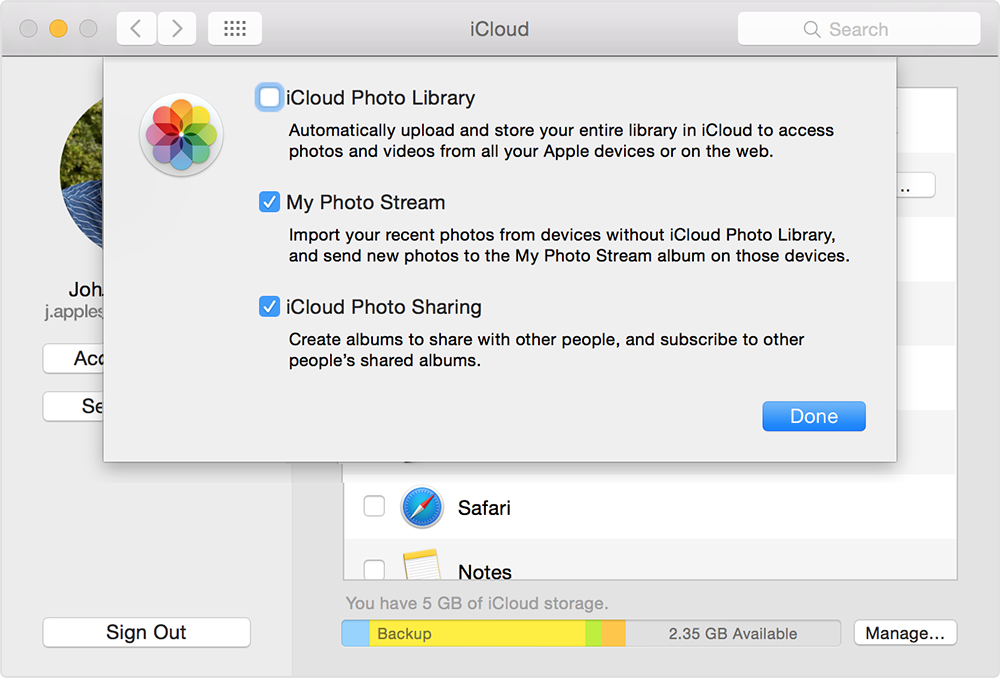
2. Öppna iCloud-foton på din laotop
Därefter laddar upp och lagrar iCloud automatiskt dina foton på alla enheter. Följ proceduren nedan för att få åtkomst till iCloud-foton på din bärbara dator.
- För Windows-användare: öppna din "File Explorer" och hitta "iCloudFoton "under" Favoriter ". Öppna den och klicka på mappen Nedladdningar. Ladda bara ner fotona och få alla dina bilder direkt på din dator.
- För Mac-användare: Starta foton-appen så visas dina foton. Eller så kan du logga in på iCloud.com för att se alla synkroniserade foton från iPhone.
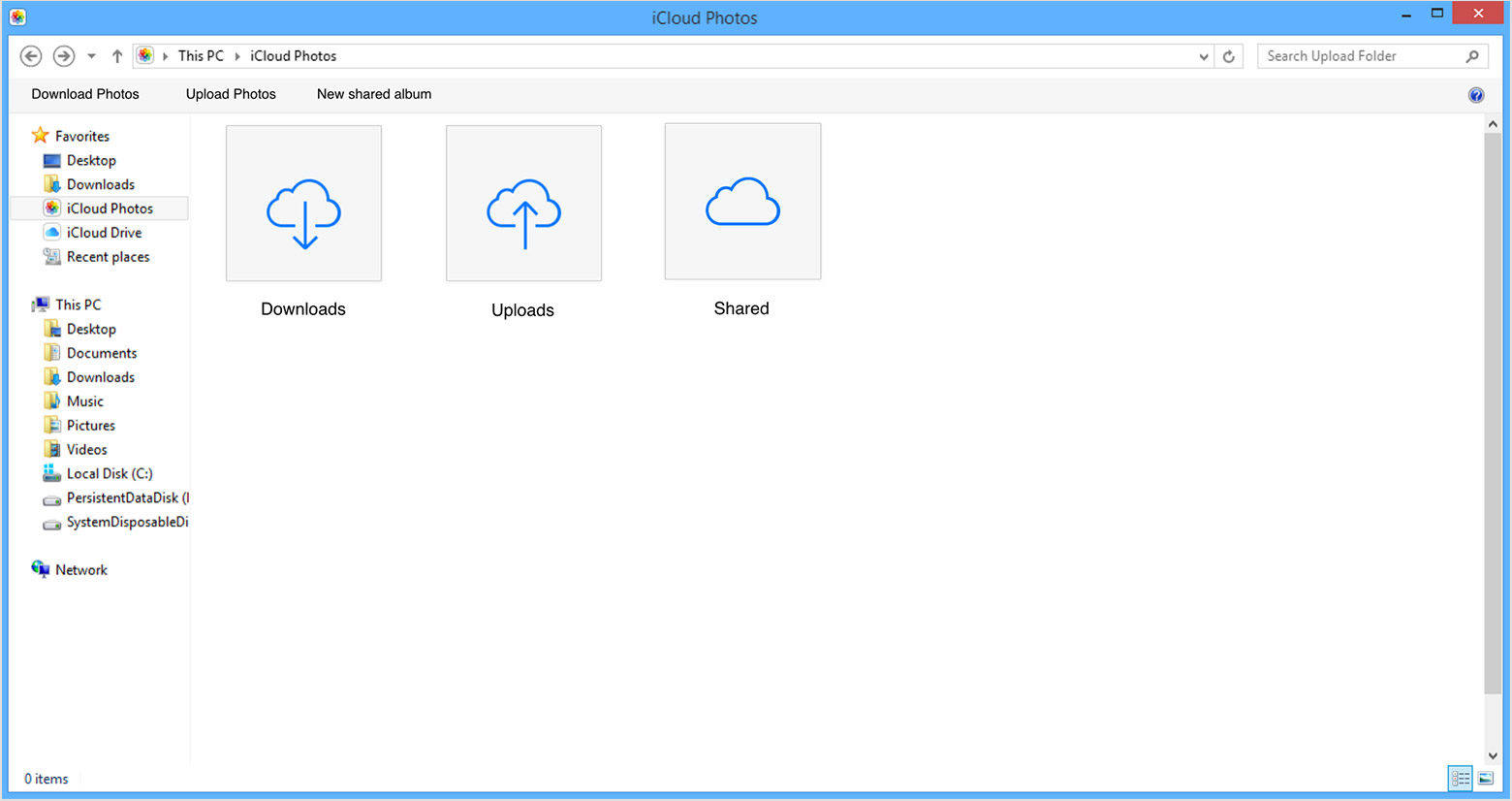
Sätt 5: Kopiera bilder från iPhone till bärbar dator med USB-kabel
Kopierar bilder från din iPhone till din bärbara datormed en USB-kabel finns också och framför allt behöver du inte vara beroende av några appar, bara få en USB-kabel och börja kopiera bilder direkt från din telefon. USB-kabel fungerar på både Windows och iOS, och metoden är bara lite annorlunda vilket beskrivs nedan.
Windows bärbar dator med File Explorer
Att överföra foton från iPhone till en Windows-bärbar dator är enkelt, särskilt med en USB-kabel och iTunes förinstallerat. Processen nämns nedan.
1. Tryck på Win + E-knappen för att öppna File Explorer på din bärbara dator.
2. Hitta din iPhone och dubbelklicka på Intern lagring och öppna sedan DCIM-mappen.
3. Foton, skärmdumpar och videor på din iPhone visas efter tidsbeställning. Välj önskade bilder och kopiera till en annan mapp.

Mac med foton-app
Om du använder en Mac-bärbar dator vet du om Photo-appen. Metoden är mycket enkel och nämns nedan ...
1. Se till att du har den senaste versionen av iTunes på din Mac.
2. Anslut nu din iPhone till Mac via en USB-kabel.
3. Mac kommer att ta några ögonblick för att läsa enheten sedan kommer Photo App att startas.
4. Panelen Foto-app visas med alla foton och videor på din iPhone. Välj de du vill ladda ner och klicka sedan på knappen Importera i det övre högra hörnet.

5. Ditt arbete är klart, du kan koppla bort enheten.
Så här är de 5 bästa sätten att kopierabilder från iphone till bärbar dator. Dessa metoder täcker allt du behöver veta om iOS-fotoöverföring. Följ stegen noga så att du enkelt kan göra det på egen hand. Använd Tenorshare iCareFone för att göra hela processen smidig och huvudvärkfri. Högt rekommenderad! Om du gillar den här artikeln, dela och kommentera !!









